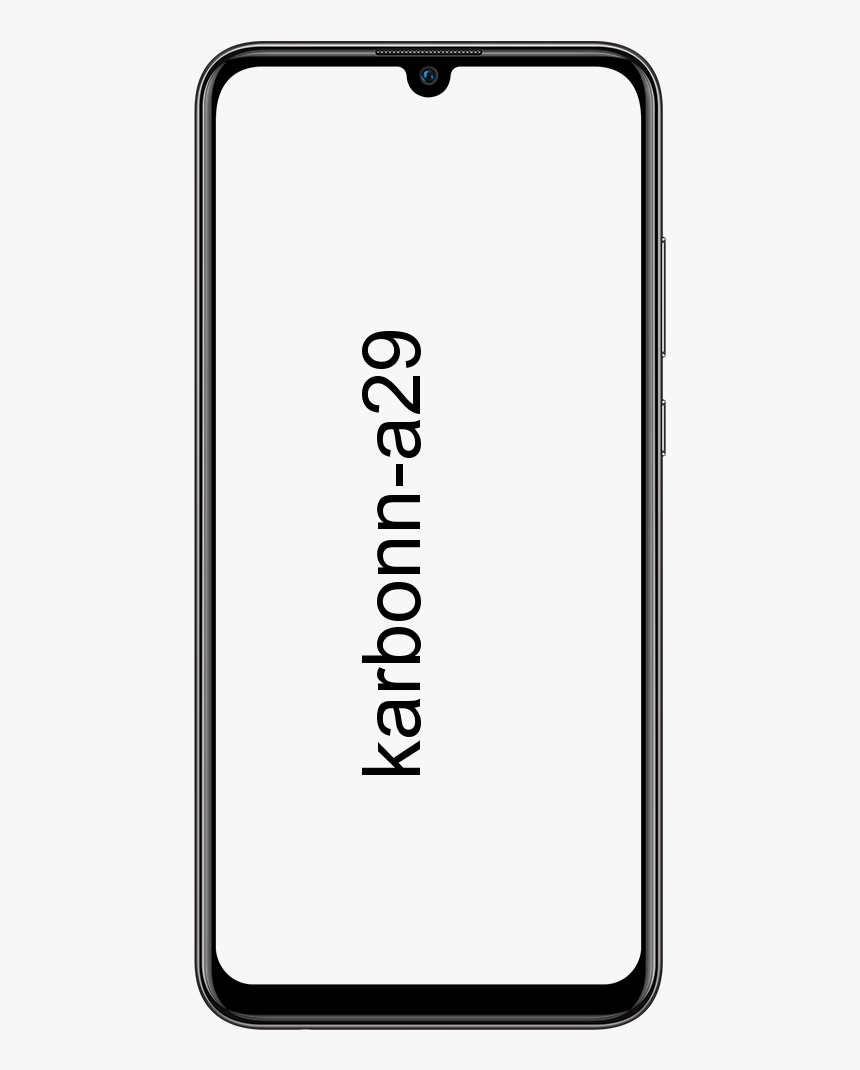Како се користи Ксбок Парти Цхат на рачунару - Водич
Комуникација током игре за више играча на било којој платформи је заправо веома важна. Једна од највећих карактеристика која Ксбок Један од њих је Парти Цхат. Међутим, игре су подржавале ћаскање током игре, ово је било много боље, јер не само да су постале доступне на свим главним платформама, врста контроле коју су имале на броду је фантастична. Лично је немогуће играти игру за више играча без Парти Цхат-а. Погледајмо како можете ефикасно да користите Парти Цхат са својим функцијама на Ксбок Оне и Виндовс 10 ПЦ, Андроид, иПхоне и иПад. У овом чланку ћемо разговарати о томе како се користи Ксбок Парти Цхат на рачунару - Водич. Почнимо!
Шта је Ксбок Парти Цхат
Ако телефоном разговарате са више људи користећи функције конференције. Парти Цхат је карактеристика Ксбок Оне-а која ради са сваком игром. Дакле, у случају да ваша игра нема ћаскање у игри, тада можете позвати људе који користе Гамертаг и такође разговарати с њима док играте. Одлично је и за необавезно ћаскање, међусобно забављање и упознавање пријатеља, а затим само поздрав!
превише неуспелих покушаја пријављивања
Користите Парти Цхат на Ксбок Оне
- Кликните на дугме Ксбок водича, а затим помоћу левог браника дођите до одељка за више играча.
- Изаберите Започни забаву.
- Ово ће створити забаву са вама као власником, а ако је ваш микрофон исправно конфигурисан, требало би да видите икону слушалица на свом профилу.
- Сада користите опцију Позовите више да бисте позвали играче са листе пријатеља.
- И све сте спремни.
То је тако једноставно, али затим долази листа функција која га чини корисним за играње игара. Разговарајмо о томе један по један:
Позовите журку у своју игру:
Ова функција придруживања вам омогућава да позовете све да се придруже вашој игри. Позивнице се шаљу свима. А ако кликну на дугме Ксбок водича чим га приме, покренуће игру, а затим их одвести у предворје за више играча.
Ово партијско ћаскање делује као платформа за свако да разговарају о стратегијама или гласају за заједнички циљ итд. Такође можете позвати колеге игара да започну емитовање заједно на Микеру.
Прекривање забаве:
Током игре било је заправо немогуће схватити ко говори. Ово је решио Парти Оверлаи. Кад год би неко користио његов микрофон, тада би се појавио Гамертаг са звучним знаком. Осигурало је да свако може да примети ко говори. У одељку забаве можете ово да укључите и такође дефинишете где прекривач треба да се приказује. Подразумевано је заправо постављено у горњем левом углу.
Позовите више и пошаљите текстуални разговор:
Такође можете и даље позивати више људи, а ако је ваша забава отворена за све пријатеље, могу се придружити и други у такође. У случају да особа нема микрофон, увек може да користи текстуално ћаскање . Слажем се да је досадно и иритантно унос, јер не можете истовремено да играте. Међутим, понекад угостим добре играче. Њихово ћаскање се приказује у обавештењима и преклапању, па је успело за мале поруке.
Контрола Ксбок Парти Цхат-а:
Ксбок нуди детаљну контролу за Парти Цхат у случају да желите да имате приватност или имате ехо од некога. Или ако се играте са групом људи и само желите да искључите неке од њих.
- Нека забава буде само са позивницом.
- Нијема забава.
- Пребаците се на Гаме цхат . Ово је корисно када имате проблема са партијским ћаскањем. Не морате да напустите забаву, а такође се и даље чујете.
- Утишајте себе или искључите друге тако што ћете куцнути Кс на свом контролеру.
- Отворени профил играча који су се придружили забави.
- Избриши са забаве. (Само за људе који покрећу забаву)
- Напусти забаву.
Начини за покретање журке:
Партијско ћаскање је заиста интегрисано у Ксбок Оне.
- Увек можете започети забаву из групног разговора , и такође позвати све.
- Створити Тражим групну пошту након покретања забаве и сваки пут када некога одобрите за игру, он или она добија позивницу за забаву
- Позовите појединачни профили забавама.
Придружите се забави:
Испод више играча заправо постоји одељак са позивницама. Овде се наводе све игре, као и позиви за забаве. У случају да сте пропустили, прво треба да погледате овде. Ако га нема, мораћете да отворите појединачни профил и додирнете придруживање> придруживање забави . Ако је онемогућен, то значи да је особа поставила своју политику приватности да је ограничи.
Користите Парти Цхат на Виндовс 10
Парти Цхат на Виндовс 10 је потпуно другачија звер, али то је прави пут ако играте Ксбок Плаи било где или било коју другу игру која не подржава Ксбок Ливе. Ради преко апликације Ксбок.
Непосредно пре него што започнемо, ево неколико ствари које бисте требали знати. Апликација нуди исте функције Парти Цхат-а као на Ксбок Оне. Можете позвати своје пријатеље, позвати их у игру, такође се придружити забави итд. Такође нуди и текстуално ћаскање и опције забаве.
вифи скенер мац фрее
Оснујте журку:
- Обавезно инсталирајте апликацију Ксбок Оне на Виндовс 10 ПЦ.
- Отворите га и на десном делу, а затим пређите на другу позвану опцију Странке.
- Затим додирните Старт Парти.
- Видећете тачан интерфејс као Ксбок Оне.
Подешавања партијског ћаскања:
- Контролна јачина звука: Ако користите клизач, тада можете смањити или повећати јачину звука забаве.
- Промена аудио уређаја: Ово је додатна опција коју смо видели у поређењу са Ксбок Оне. Можете да промените аудио уређај, тј. Звучнике у слушалице, само за забаву.
- Обавештења: Овде такође можете да контролишете да бисте добијали обавештења за Парти Инвитес.
Немате микрофон за Ксбок Оне? |. | Ксбок ћаскање на рачунару
Када отворите апликацију Ксбок на рачунару са оперативним системом Виндовс 10, а затим се овде пребаците на Парти Цхате. Прекинуће везу са ћаскањем на Ксбок Оне, али ће задржати исто стање, то јест, бићете на сличној забави ако сте били на Ксбок Оне.
Дакле, ако немате слушалице за Ксбок Оне, тада увек можете да користите Виндовс 10 Лаптоп да бисте остали на забави и користили било који микрофон за ћаскање.
Које апликације подржавају Парти Цхат на Виндовс 10
То је очигледно питање, али овде је стварна ствар. Ради за скоро сваку утакмицу. Било која игра на Виндовсима 10 и Парти Цхату потпуно се разликује. Заправо не добијате нативну интеграцију баш као што је Ксбок Оне, међутим, и даље морате играти било коју игру за више играча на Виндовс-у 10 и водити партијско ћаскање. Кад год требате нешто да промените на забави; мораћете да се пребацујете између игре и такође апликације Ксбок.
како штампати е-пошту са гмаила без заглавља
Ксбок апликација такође има интегрисану Сторе која вам заправо омогућава да пронађете игре за Виндовс 10, Ксбок Оне и Ксбок Гаме пасс, све одвојено.
Користите Ксбок ћаскање на Андроид-у и иОС-у
С обзиром да је то иста Ксбок апликација на обе платформе, кораци су врло уобичајени. Највећа предност његове употребе на мобилном уређају је та што не морате да бринете због микрофона или спољног звучника. На забави можете да користите слушалице из плана и да останете повезани са пријатељима.
- Инсталирајте Андроид апликацију одавде или ако имате иПхоне или иПад, преузмите иОС апликацију одавде.
- Пријавите се истим Ксбок налогом као на Ксбок Оне.
- Притисните икону три особе која се налази на горњој траци.
- Кликните на Старт парти.
- Притисните тастер икона троје људи дуж горње траке> Започни забаву
- Сада следе исти кораци као што смо рекли у апликацији Ксбок за Виндовс 10.
Када пошаљете позивницу, обавештења пријатељима се шаљу свуда када су пријављени у вашу апликацију Ксбок. Такође можете да одаберете да слушате звучник или да користите микрофон или да волите како примите позив.
Закључак
Добро, то је било све народе! Надам се да вам се свиђа овај Ксбок парти цхат на рачунару и да ће вам бити од помоћи. Пошаљите нам своје повратне информације о томе. Такође, ако имате додатних питања везаних за овај чланак. Затим нас обавестите у одељку за коментаре испод. Ускоро ћемо вам се јавити.
Желим ти леп дан!
Такође погледајте: Комплетна рецензија на Ксбок Оне емулаторима за Виндовс ПЦ